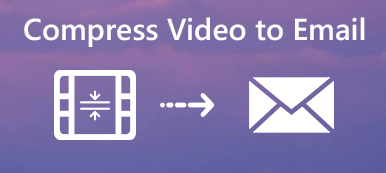Før dig komprimere videoer til internettet, er det vigtigt at forstå, hvad der bestemmer en videofilstørrelse. Der er tre hovedaspekter, opløsning, bitrate og kodning. Opløsning er antallet af pixels, der præsenteres i en video. Bitrate bestemmer de transmitterede oplysninger pr. Sekund. Videokodning er temmelig teknisk, men vi foreslår at bruge H.264-kodning med en MP4-kode, hvis du vil reducere videofilstørrelsen til deling på internettet.
Uanset hvad kan du lære fire måder at komprimere din MP4 eller andre videofiler i denne artikel, så du kan dele dem online uden problemer.

- Del 1: Den nemmeste måde at komprimere video til internettet
- Del 2: Komprimere videoer til internettet gratis
- Del 3: Komprimere video til web online
Del 1: Den nemmeste måde at komprimere video til internettet
Når du komprimerer videoer til web, kan du fokusere på flere faktorer, såsom outputkvalitet, brug med lethed og mere. Apeaksoft Video Converter Ultimate kan imødekomme alle dine behov i forbindelse med komprimeringsvideoer til web. Derudover kan du finde omfattende bonusfunktioner i det eneste program.
1. Komprimere ubegrænsede videoer til internettet på samme tid.
2. Understøt næsten alle videofilformater inklusive MP4, AVI, MKV, MOV osv.
3. Gør lange videoer kortere med det delte eller trim værktøj.
4. Optimer video- og lydkvalitet automatisk baseret på din tilstand.
5. Tilbyde omfattende tilpassede indstillinger, som opløsning, bitrate og mere.
Kort sagt er Video Converter Ultimate den nemmeste måde at komprimere videofiler til web på dit skrivebord.
Sådan komprimeres videoer til internettet
Trin 1 Få den bedste videokompressor
Video Converter Ultimate leverer to versioner, den ene til Windows 10/8/7 og den anden til macOS 11. Få den rigtige til din computer, og start den derefter. Klik på Tilføj fil menu øverst på grænsefladen og åbn de store videofiler i dialogboksen med åben fil. Alternativt kan du trække og slippe videoerne direkte i hjemmegrænsefladen.

Trin 2 Vis og rediger dine videoer
Medieafspilleren på højre side giver dig mulighed for at se videoerne. Hvis videoen er meget lang, skal du hellere opdele den i klip, før du deler online. Klik på menuen Klip på det øverste bånd, find det rette punkt, og klik på Dele ikon for at opdele videoen i to klip.

Trin 3 Komprimere videoer til internettet
Klik derefter på knappen Indstillinger knappen nederst på grænsefladen for at åbne dialogboksen Profilindstillinger. Vælg MP4 eller målenheden fra Profil rullemenuen, og klik på knappen Gem som for at indstille destinationen og filnavnet. Skal derefter ned Løsning, Video bitrate og mere. Klik OK for at bekræfte det og derefter trykke på Konverter for at starte komprimering af videoer til web.

Del 2: Komprimere videoer til internettet gratis
Det er velkendt, at Handbrake er en open source-videoløsning med omfattende funktioner. Faktisk giver det mulighed for at komprimere en video til web. Vi bruger en WMV-video som eksempel. Den originale størrelse på videoen er 39MB, og output er nede til 4.4MB.
Trin 1 Kør dit håndbremse. Hvis du ikke har det, skal du downloade det fra https://handbrake.fr/ gratis.
Trin 2 Klik Kilde -> Åbn fil øverst til venstre for at importere den video, du vil komprimere til web.
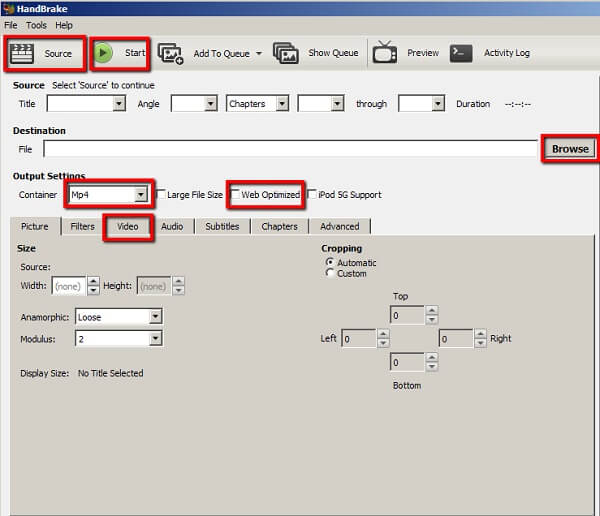
Trin 3 Find den Output Settings sektion og vælg MP4 fra Container rulleliste. Sørg for at markere afkrydsningsfeltet ud for Weboptimeret.
Trin 4 Så gå til video fane for at vise de tilpassede indstillinger. Vælg H.264 fra Video Codec option og mindsk værdien af Kvalitet. Desuden kan du reducere videoens bitrate.

Trin 5 Efter indstillingerne skal du klikke på det grønne Starten knappen øverst i vinduet for at starte komprimering af videoen til web.
Del 3: Komprimere video til web online
Tilsyneladende er online videokompressorer mere praktiske, hvis du bare har brug for at komprimere videoer til web lejlighedsvis. De kan dog have nogle ulemper, såsom begrænsede brugerdefinerede indstillinger, dårlig outputkvalitet og mere.
Metode 1: Komprimere videoer til web med en online video-konverter
Apeaksoft gratis online videokompressor er en kraftfuld måde at komprimere videoer til web online. Det giver dig mulighed for at håndtere flere videofiler pr. Komprimering. Vigtigere er det, at det ikke har grænsen for filstørrelse.
Trin 1 Besøg online videokompressor i din webbrowser og klik på Føj filer til komprimering -knappen for at få adgang til løfteraketten, som ikke kræver installation.

Trin 2 Klik på knappen Tilføj fil -knappen på starteren for at tilføje videofilerne, f.eks. MP4, der skal komprimeres til web, fra din harddisk.
Trin 3 Skift derefter Størrelse mulighed for en lavere værdi baseret på dit behov. Desuden kan du justere dannet, Løsning , Bitrate for at komprimere videoen til web yderligere.

Trin 4 Endelig skal du klikke på Komprimer for at begynde at gøre det online med det samme.
Metode 2: Komprimere videoer til internettet via Clipchamp
Clipchamp.com er en anden måde at komprimere video til web online. Det kræver, at du logger ind med din Google, Facebook eller e-mail-adresse og adgangskode. Hvis du ikke har noget imod det, skal du følge nedenstående trin for at gøre det.
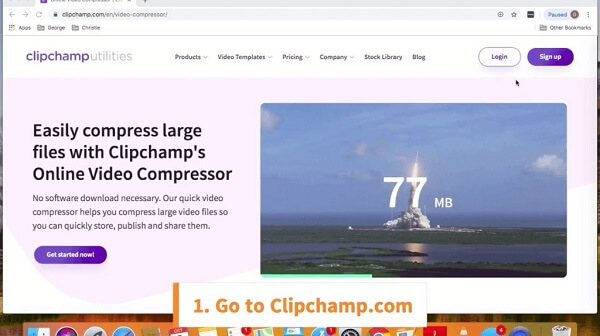
Trin 1 Besøg webvideo-kompressoren i enhver webbrowser, og log på din konto.
Trin 2 Træk og slip den video, du har til hensigt at komprimere, i boksen for at uploade den.
Trin 3 Klik Juster og ændre opløsningen, bitrate og andre indstillinger for at gøre den mindre.
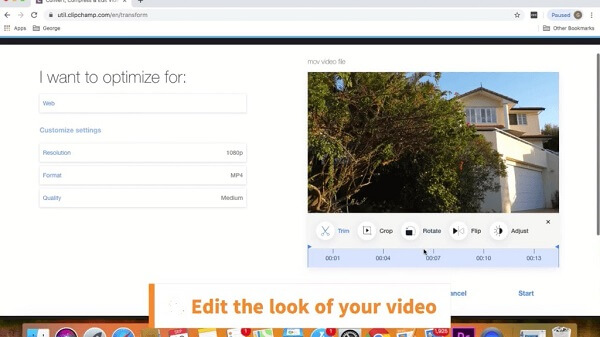
Trin 4 Når du er færdig, skal du klikke på Starten ikon, og følg derefter instruktionerne på skærmen for at downloade eller dele den komprimerede video.
Konklusion
Nu skal du forstå, hvordan du komprimerer videoer til web på dit skrivebord eller online. Alle ovennævnte metoder har unikke fordele. F.eks. Er Apeaksoft Video Converter Ultimate ikke kun nem at bruge, men er også i stand til at optimere videokvaliteten under komprimering. Håndbremse giver dig mulighed for at gøre det uden at betale en krone, skønt det er vanskeligt at bruge. Flere spørgsmål? Efterlad din besked under denne artikel.